Einleitung:
Gegenwärtig ist es überhaupt nicht selten, dass ein Datenverlust auf einem Computer auftritt. Aus diesem Grund gibt es im Internet viele kostenlose Datenwiederherstellungswerkzeuge, die Ihnen helfen sollen, Ihre gelöschten oder verlorenen Dateien wiederherzustellen. Dateien, die Sie verloren oder gelöscht haben, verbleiben immer noch auf Ihrer Windows 10-Festplatte, so dass diese Dateien mit dem Windows 10-Wiederherstellungswerkzeuge wiederhergestellt werden können. Das Beste an Datenwiederherstellungswerkzeugen ist, dass sie Ihnen helfen können, Daten auch dann wiederherzustellen, wenn die Sicherung nicht vorhanden war.
Leider bieten die meisten kostenlosen Wiederherstellungsprogramme für Windows 10, die auf dem Markt erhältlich sind, nicht die gewünschten Ergebnisse, nach denen Sie suchen. Es gibt Situationen, in denen Sie ein kostenloses Wiederherstellungsprogramm auf Ihrem Computer ausgeführt haben und am Ende feststellen, dass es keine Unterstützung für Windows 10 bietet, und an diesem Punkt werden Sie noch frustrierter. Ist das nicht richtig?
Aus diesem Grund haben wir einen Leitfaden erstellt, der Sie über 8 zuverlässige und beste Datenwiederherstellungssoftware für Windows 10 informiert, die Sie zur Rettung Ihrer Dateien verwenden können.
Tipps: Was verursacht Datenverlust in Windows 10?
Bevor Sie sich mit den Datenwiederherstellungstools von Windows 10 vertraut machen, ist es gut zu wissen, was Datenverlust verursacht, und dies wird Ihnen bei der Durchführung der Wiederherstellung helfen. Nun, es gibt eine Reihe von Gründen für den Datenverlust in Windows 10 PC, darunter
- Versehentliches Löschen
- Virus- oder Malware-Angriff
- Plötzlicher Stromausfall
- Systemschäden oder Korruption
- Physische Schäden und Naturkatastrophen
- Software- oder Windows 10-Aktualisierung
Unabhängig davon, wie Sie Ihre Daten verloren haben, wird es Sie freuen zu wissen, dass das richtige Dateiwiederherstellungsprogramm Windows 10 in der Lage ist, die Daten unter verschiedenen Datenverlusten wiederherzustellen.
- Teil 1: Die 8 besten Rezensionen der kostenlosen Wiederherstellungswerkzeuge für Windows 10
- Teil 2: Was macht ein professionelles Wiederherstellungswerkzeug für Windows 10 aus?
Teil 1: Die 8 besten Rezensionen der kostenlosen Wiederherstellungswerkzeuge für Windows 10
Hier stellen wir Ihnen die Top 8 der kostenlosen Wiederherstellungstools für Windows 10 vor, mit denen gelöschte oder verlorene Daten ohne großen Aufwand wiederhergestellt werden können.
1. Recoverit

Recoverit ist die beste im Internet verfügbare Dateiwiederherstellungssoftware für Windows 10. Sie ist recht einfach zu bedienen und bietet auch verschiedene erweiterte Funktionen. Es kann Ihnen helfen, verschiedene Dateien von verschiedenen Speichergeräten mit wenigen Mausklicks wiederherzustellen. Das Beste an diesem Tool ist, dass keine technischen Fähigkeiten erforderlich sind, um es zu benutzen. Es bietet auch volle Unterstützung für Windows 10 und andere Versionen. Neben der Unterstützung für Windows PC ist es auch mit Mac kompatibel.
Hier sind seine Hauptmerkmale:
Wiederherstellen von Daten aufgrund von versehentlichem Löschen, Geräteformatierung, Virusinfektion, Systemfehler, plötzlichem Stromausfall und verschiedenen anderen Datenverlustsituationen.
Unterstützung für die Wiederherstellung von mehr als 1000 Dateitypen, darunter E-Mails, Dokumente, Videos, Grafiken, Audio und viele andere Dateien.
Unterstützung bei der Wiederherstellung von Daten von verschiedenen Speichergeräten wie Festplatte, USB-Laufwerk, Musik-Player, Desktop, iPod usw. mit Dateisystem exFAT, FAT16, FAT32 und exFAT.
Um zu erfahren, wie Sie Recoverit zur Datenwiederherstellung unter Windows 10 verwenden können, müssen Sie nur der untenstehenden Anleitung folgen:
Schritt 1. Wählen Sie einen Standort
Laden Sie Recoverit herunter und installieren Sie es auf Ihrem Windows 10 PC. Nachdem Sie es installiert haben, führen Sie es aus, wählen Sie den Ort, an dem Sie Ihre Dateien verloren haben und klicken Sie auf die Schaltfläche "Start".

Schritt 2. Scannen Sie den Standort
Jetzt beginnt die iSkysoft mit dem Scannen des ausgewählten Ortes, um die verlorenen Dateien zu finden, und der Vorgang kann einige Minuten dauern, um ihn abzuschließen.

Schritt 3. Vorschau und Wiederherstellung von Daten
Nach einer Weile zeigt die Software Scan-Ergebnisse an, die Sie vor der Wiederherstellung in einer Vorschau anzeigen können. Wählen Sie schließlich die gewünschten Dateien, die Sie wiederherstellen möchten, und klicken Sie auf die Schaltfläche "Wiederherstellen", um sie wieder auf Ihr System zu bringen.

Wenn Sie wiederherstellbare Daten speichern, speichern Sie sie nicht an dem Ort, an dem Sie sie verloren haben, um ein Überschreiben der Daten zu vermeiden.
2. Recuva
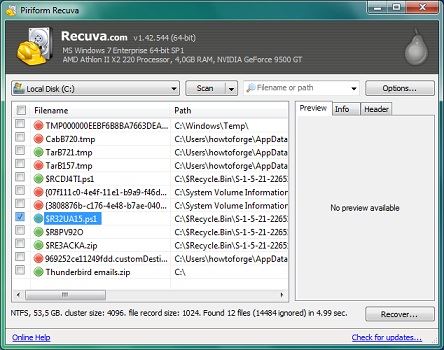
Recuva ist eine gute Dateiwiederherstellungssoftware für Windows 10. Sie bietet auch optionale erweiterte Funktionen und hilft Ihnen bei der Wiederherstellung von Dateien von verschiedenen Speichermedien wie Festplatten, Speicherkarten, externen Festplatten usw. Ermöglicht die Wiederherstellung verschiedener Dateitypen, darunter Videos, Dokumente, Fotos, E-Mails, Musik usw. Es bietet eine erweiterte Tiefenscan-Funktion, die Ihr System durchsucht, um Spuren verlorener oder gelöschter Dateien zu finden. Das Tool wird mit einer portablen und installierbaren Version geliefert, aus der Sie wählen können.
Darüber hinaus bietet Recuva volle Unterstützung bei der Wiederherstellung von Daten in Windows 10, 8 und anderen älteren Versionen. Aber es bietet keine Unterstützung für Mac-Systeme und hat eine ziemlich verwirrende Download-Seite, besonders für diejenigen, die neu in den Datenrettungstools sind.
3. Disk Drill
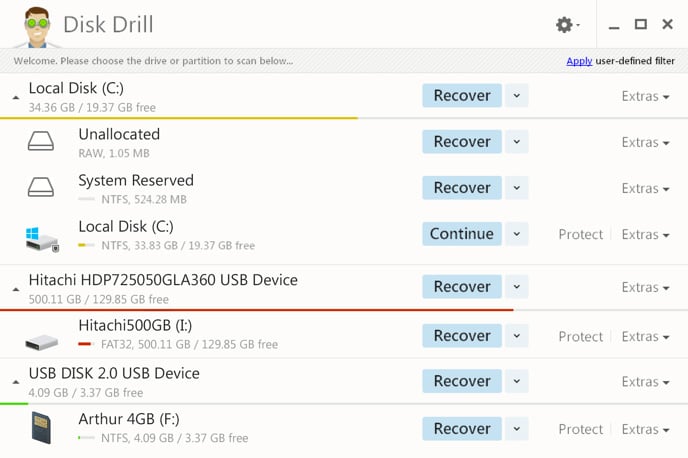
Disk Drill ist ein hilfreiches kostenloses Datenrettungswerkzeug. Es bietet erstaunliche Funktionen und kommt mit einfachem Design, so dass Benutzer es ohne große Mühe benutzen können. Mit Hilfe dieses Tools kann es Daten bis zu 500 MB kostenlos von verschiedenen Speichergeräten wiederherstellen, zu denen eine interne Festplatte, eine externe Festplatte, Speicherkarten, USB-Geräte und vieles mehr gehören. Das Werkzeug ermöglicht Ihnen auch eine Vorschau der Bilder vor der Wiederherstellung, und Sie können den Scan-Vorgang anhalten und wieder aufnehmen und die Ergebnisse speichern, so dass Sie sie später problemlos wieder importieren können, um Dateien wiederherzustellen.
Das Werkzeug arbeitet mit verschiedenen Windows-Versionen, darunter Windows 10, 8, 7, Vista und andere, und bietet auch Unterstützung für MacOS. Außerdem unterstützt es sowohl schnelles als auch tiefes Scannen, um nach den verlorenen Dateien zu suchen. Aber Sie können nicht sehen, wie wiederherstellbare Daten vor der Wiederherstellung mit diesem Tool wiederhergestellt werden können.
4. EaseUS Data Recovery Wizard
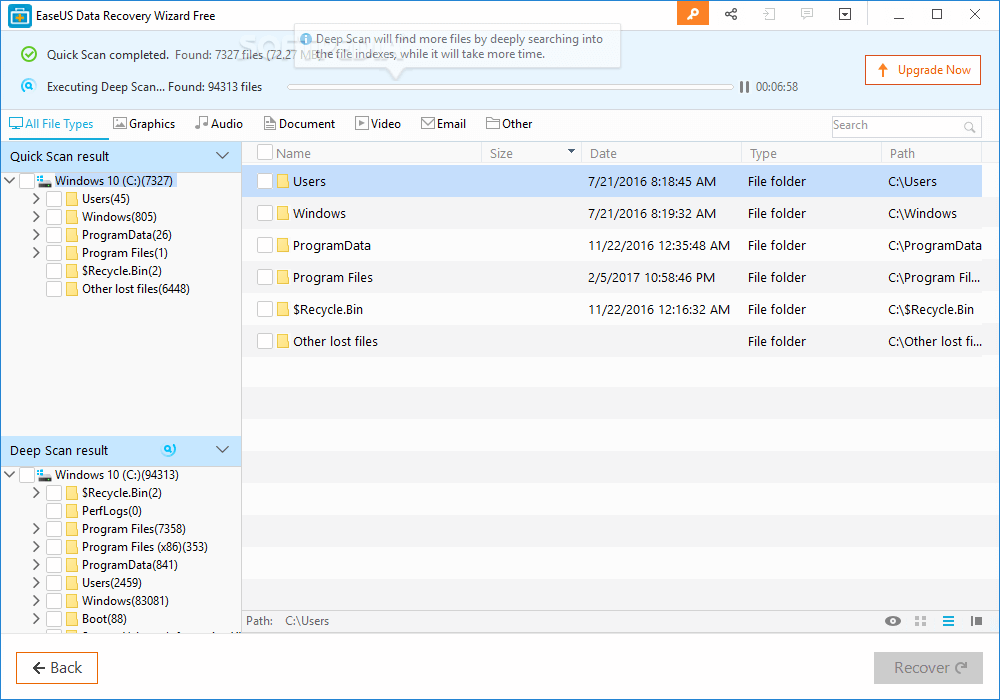
Eine weitere beste Datenwiederherstellungssoftware Windows 10, die Sie verwenden könnenEaseUS Data Recovery Wizard. Mit diesem Werkzeug ist die Datenwiederherstellung mit wenigen Klicks sehr einfach. Das Beste an der EaseUSits-Schnittstelle, die genau wie der Windows Explorer aussieht. Sie hat also eine vertraute Oberfläche, mit der sich viele Benutzer wohlfühlen. Genau wie andere kostenlose Wiederherstellungswerkzeuge für Windows 10 kann es Ihnen auch bei der Wiederherstellung von Daten von Festplatten, Speicherkarten, optischen Laufwerken, iOS-Geräten usw. helfen. Mit ihm können Sie Scan-Ergebnisse speichern, so dass Sie Daten später bei Bedarf wiederherstellen können.
Es bietet volle Unterstützung sowohl für Windows als auch für MacOS und ermöglicht es Ihnen, Daten nach Dateityp, Namen und Datum des Datenverlustes zu organisieren. Sie können die Dateien vor der Wiederherstellung auch in einer Vorschau anzeigen. Es hat jedoch einen Nachteil: Mit der Testversion können Sie nur bis zu 500 MB an Daten wiederherstellen.
5. FreeUndelete
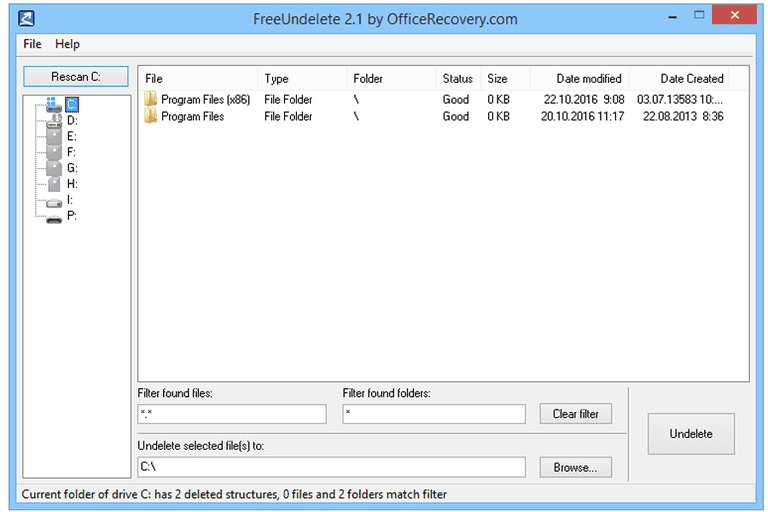
FreeUndeletefree und es stellt Dateien wieder her. Tatsächlich ist es genau dasselbe wie andere Datenrettungstools für Windows 10. Das Beste an diesem Werkzeug ist, dass es sehr einfach zu benutzen ist und eine benutzerfreundliche Schnittstelle bietet. Außerdem verfügt es über eine Ordner-Drilldown-Funktion. Mit ihrer Hilfe können Sie Daten von verschiedenen Speichermedien wiederherstellen, darunter Speicherkarten, Festplatten und vieles mehr. Das Werkzeug ist vollständig kompatibel mit Windows 10, Windows 8, Windows Vista und Windows XP.
Die Gründe, warum FreeUndelete unter die Top 8 der Datenrettung Windows 10 fällt, sind unter anderem eine einfache Benutzeroberfläche, eine portable Option, hilfreiche Sortier- und Filterfunktionen und die Möglichkeit, mehrere Dateien auf einmal wiederherzustellen. Außerdem macht Sie das Werkzeug vor Beginn der Wiederherstellung darauf aufmerksam, wie die Wiederherstellung erfolgen wird. Aber, FreeUndeletean ideale Option nur für Privatanwender, aber nicht für geschäftliche oder kommerzielle Nutzer.
6. iBoysoft Data Recovery Free
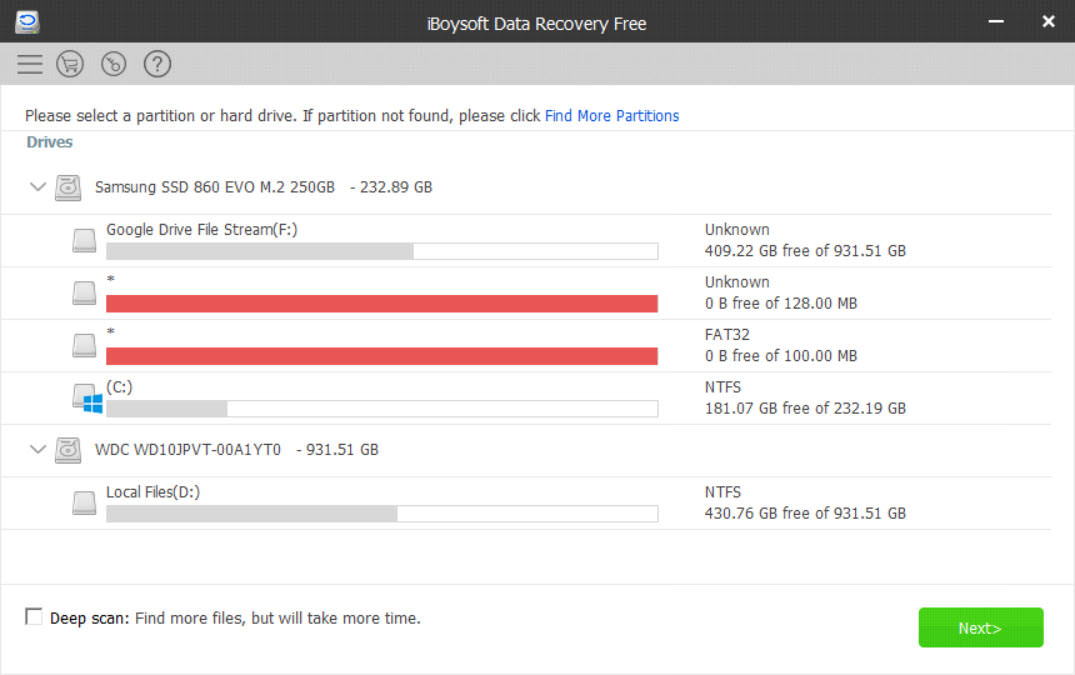
iBoysofteine andere kostenlose Datenwiederherstellungssoftware, die im Internet verfügbar ist. Das Werkzeug beginnt damit, dass Sie zunächst die Festplatte auswählen müssen, auf der Sie nach den verlorenen Dateien suchen wollen. Nach einer Weile zeigt es alle gelöschten Dateien an, und Sie können sie wie im Windows Explorer durchsuchen und die Daten auswählen, die Sie wiederherstellen möchten. Mit Hilfe dieses Programms können Sie die Suchergebnisse nach Dateierweiterung filtern und bestimmte Dateien nach Dateinamen durchsuchen. Genau wie viele andere Datenwiederherstellungsprogramme unterstützt es sowohl den schnellen als auch den tiefen Scan-Modus.
Eine weitere gute Sache an iBoysoft ist, dass Sie die gescannten Ergebnisse in einer SR-Datei speichern und die Daten in jedem beliebigen Ordner wiederherstellen können, den Sie möchten. Obwohl dieses Programm verschiedene Funktionen bietet, kann es nur bis zu 1 GB an Daten wiederherstellen, bietet keine portable Option und keine Vorschaufunktion vor der Wiederherstellung.
7. Stellar Data Recovery Free Edition
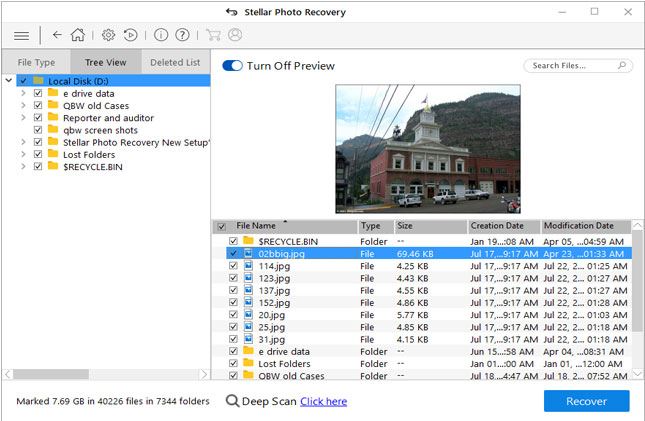
Stellar Data Recovery Free Edition bietet auch kostenlose Datenwiederherstellungssoftware für Windows 10 und ist einfach zu bedienen, da sie eine benutzerfreundliche Schnittstelle zur Datenwiederherstellung bietet. Sie erlaubt Ihnen zu wählen, was und wo Sie nach verlorenen oder gelöschten Dateien suchen wollen. Die beste Eigenschaft des Programms ist, dass es eine Vorschauoption bietet, um zu sehen, was Sie wiederherstellen werden, bevor Sie tatsächlich eine Wiederherstellung durchführen. Tatsächlich können Sie auch sehen, welche Daten das Programm findet, bevor es den Scan in Echtzeit abschließt. Hier wird Ihnen auch eine Option zur Verfügung gestellt, mit der Sie die Liste der gelöschten Dateien speichern können, damit Sie sie später wiederherstellen können.
Mit Stellar Data Recovery Free Edition können Sie nur 1 GB an Daten wiederherstellen und keine Datei über 25 GB. Darüber hinaus ist das Suchtool des Programms nur für den Gebrauch im Freien konzipiert und keine portable Option verfügbar. Sie können Daten nur auf einer separaten Festplatte wiederherstellen.
8. UndeleteMyFiles Pro
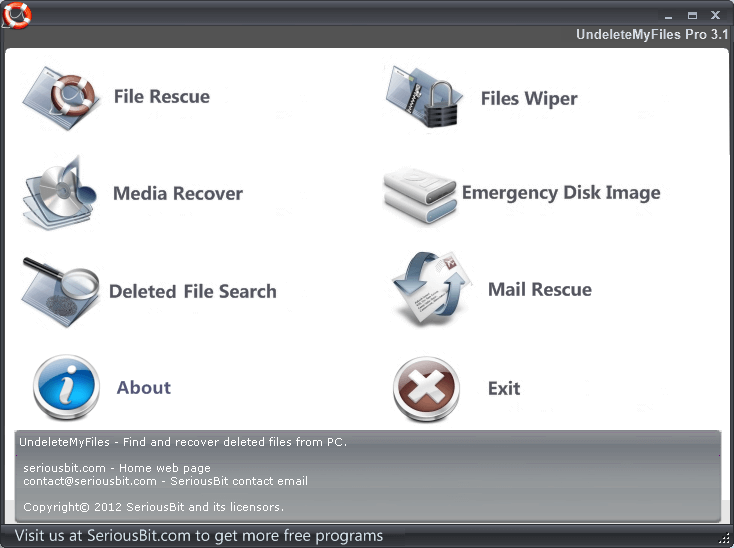
UndeleteMyFiles Pro ist auch ein kostenloses Dateiwiederherstellungswerkzeug für Windows 10. Lassen Sie sich nicht mit seinem Namen verwirren - das Werkzeug ist völlig kostenlos zu benutzen, obwohl "Pro" draufsteht. Hier können Sie für die Betrachtungsperspektiven entweder Detail- oder Baumansicht wählen. Das Tool führt Sie durch einen einfachen und kurzen Wiederherstellungsassistenten, um Dateien wiederherzustellen. Es verfügt über eine spezielle Funktion, mit der Sie verlorene oder gelöschte Daten aus einem System-Backup wiederherstellen können. Sein Suchwerkzeug bietet Unterstützung bei der Suche nach verlorenen Dateien nach Größe, Attributen usw.
Im Gegensatz zu anderen Datenwiederherstellungswerkzeuge, die auf dem Markt erhältlich sind, erlaubt Ihnen das Werkzeug keine Vorschau der Dateien vor der Wiederherstellung. Aus diesem Grund wurde dieses spezielle Datenwiederherstellungsprogramm für Windows 10 als letztes aufgeführt, ist aber einen Versuch wert.
Teil 2: Was macht ein professionelles Wiederherstellungswerkzeug für Windows 10 aus?
Es gibt bestimmte Faktoren, die ein Windows 10-Wiederherstellungswerkzeug professionell und zuverlässig in der Anwendung machen. Diese Faktoren helfen Ihnen bei der Auswahl des richtigen Tools für Ihre Datenverlustsituation. Lassen Sie uns also einen abschließenden Blick auf all diese Faktoren werfen.
1. Unterstützung für verschiedene Dateitypen
Ein professionelles Wiederherstellungswerkzeug für Win 10, mit dem fast jeder Dateityp, einschließlich Bilder, Videos, Audiodateien, Dokumente, Archive usw., wiederhergestellt werden kann.
2. Unterstützung für verschiedene Speichergeräte und Betriebssysteme
Ein kostenloses, professionelles Datenwiederherstellungswerkzeug, wenn es möglich ist, verlorene oder gelöschte Dateien von verschiedenen Speichergeräten wie Festplatten, Speicherkarten, Kameras usw. wiederherzustellen. Außerdem bietet ein gutes Datenwiederherstellungsprogramm Unterstützung für die Wiederherstellung sowohl unter Windows als auch unter MacOS.
3. Unterstützung für mehrere Datenverlustsituationen
Ganz gleich, wie Sie Ihre Dateien verloren haben, ob durch versehentliches Löschen, Virenbefall, plötzlichen Stromausfall oder aus anderen Gründen, eine professionelle Wiederherstellungssoftware funktioniert bei allen Datenverlusten.
4. Unterstützung für die Vorschau von Daten vor der Wiederherstellung
Professionelle Datenwiederherstellungssoftware bietet Ihnen eine Option zur Vorschau Ihrer verlorenen Dateien, bevor Sie mit dem Wiederherstellungsprozess beginnen.
Im obigen Teil haben wir die 8 besten ungelöschten Softwareprogramme für Windows 10 aufgelistet, die Sie verwenden können. Hier werden wir alle 8 Wiederherstellungssoftware vergleichen, um Ihnen bei der Auswahl der richtigen Software zu helfen.
|
|
Unterstützte Dateitypen | Unterstützte Geräte | Unterstütztes OS | Vorschau-Option | Preisermittlung |
| Recoverit | Mehr als 1000 Dateitypen | Jedes Speichergerät | Windows, macOS | JA |
Pro - $39.95 (1 PC) Ultimate - $59.99 (1PC) |
| Recuva | Bilder, Musik, Videos, komprimierte Dateien, E-Mails und andere Dateien. | Beliebige Speichermedien | Windows nur | JA |
Professionell - $19.95 Professionell Plus - $39.95
|
| Disk Drill | Fast alle Dateitypen | Alle Speicherkarten, Laptops & Desktop-, Massenspeichergeräte, Kameras, Festplatten, USB-Sticks. | Windows und macOS | Bilder-Dateien |
Pro - $89 Unternehmen - $399 |
| EaseUS Data Recovery Wizard | Mehr als 550 Dateitypen | Beliebige Speichermedien | Windows und macOS | JA |
Pro - $69.95 (1 PC) Pro+WinPe - $99.00 (1 PC) |
| FreeUndelete | Allgemeine Dateitypen | Verschiedene Wechselmedien | Windows nur | NEIN | Frei |
| iBoysoft Data Recovery Free | Jede Art von Filerecoverable. | Verschiedene Speichermedien | Windows und macOS | NEIN |
Home Edition - $69.95 Professional Edition - $199 Techninian edition - $299 |
| Stellar Data Recovery Free Edition | E-Mail-Daten, Videos, Fotos, Audiodateien. | Verschiedene Speichermedien | Windows und macOS | JA | Professional - $79.99 |
| UndeleteMyFiles Pro | Allgemeine Dateitypen | Festplatten, USB-Flash-Laufwerke und andere Speichermedien. | Windows nur | NEIN | Frei |
Endergebnis:
Wirklich, es gibt eine Menge kostenloser Dateiwiederherstellungsprogramme da draußen. Wir hoffen, dass dieser Leitfaden Ihnen bei der Auswahl der besten Dateiwiederherstellungssoftware Windows 10 geholfen hat. Jedoch ist Recoveritthe das am meisten empfohlene Werkzeug, da es alle Funktionen enthält, die professionelle Dateiwiederherstellungssoftware hat - Vorschau-Option, Unterstützung für alle Dateitypen und Speichermedien, vernünftiger Preisplan, usw. Jetzt ist es an der Zeit, iSkysoft auszuprobieren und damit zu beginnen, die wichtigen Dateien zu retten, die Sie irgendwie verloren haben.





